Примечание:Вместо образцов градиента можно вывести
список имен различных градиентов. Для этого щелкните мышью на кнопке меню
палитры![]() для окна выбора градиента и выберите либо пункт Small List (Маленькие миниатюры и имена) либо Large List (Большие миниатюры и
имена). Можно также подержать указатель мыши над эскизом градиента в окне выбора
градиента, пока не появится всплывающая подсказка, сообщающая имя градиента.
для окна выбора градиента и выберите либо пункт Small List (Маленькие миниатюры и имена) либо Large List (Большие миниатюры и
имена). Можно также подержать указатель мыши над эскизом градиента в окне выбора
градиента, пока не появится всплывающая подсказка, сообщающая имя градиента.
6 Щелкните мышью на ярлыке вкладки палитры Swatches (Образцы), чтобы перенести ее на передний план этой группы палитр, и выберите любой оттенок зеленого цвета, который вам понравится.
|
|
7 Убедитесь, что слой Gradient на палитре Layers (Слои) активен, и при нажатой левой кнопке мыши переместите инструмент Gradient (Градиент) от правого нижнего угла изображения до левого верхнего угла.
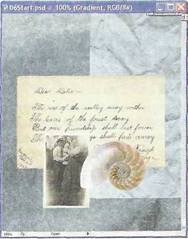
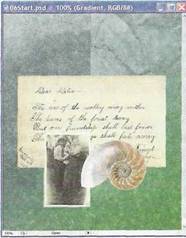
Градиент распределяется по ширине слоя, начиная от зеленого цвета в правом нижнем углу и постепенно переходя к прозрачности в левом верхнем углу. Градиент частично затемняет изображения текстуры и фона, слои которых лежат под слоем градиента. Сейчас вы измените режим перехода и уменьшите непрозрачность, чтобы немного осветлить указанные элементы.
8 Убедившись в том, что слойGradient все еще является активным, выберите и открывающегося меню Mode(Режим) палитры Layers(Слои) режим Multipr (Умножение) и измените непрозрачность для слоя Gradient на значение 75% Сквозь градиент слои Papertexture (Текстура бумаги) и Background (Задний план) видны полностью.
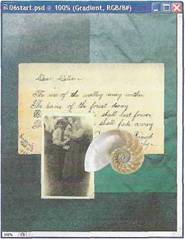
Уважаемый посетитель!
Чтобы распечатать файл, скачайте его (в формате Word).
Ссылка на скачивание - внизу страницы.